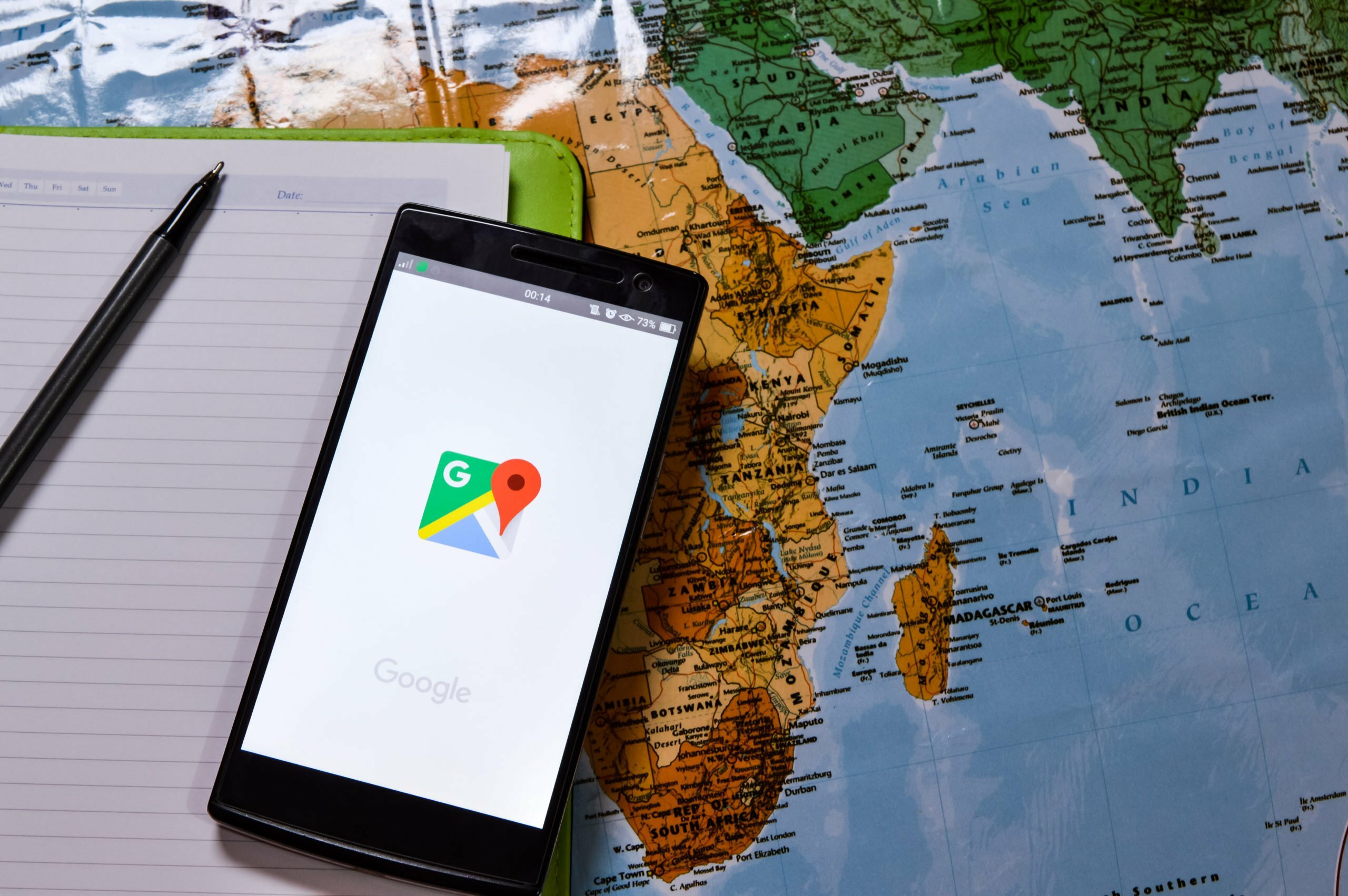أسرار جوجل | خرائط جوجل GOOGLE MAPS
المفهوم الناقص عن خرائط جوجل هو إنه مجرد أداة عشان نعرف بيها اتجاهات عنوان معين عايزين نوصله وبس، لكن الحقيقة إن الموضوع أوسع وأشمل من كدة بكتير.
Google Maps من أهم الاختراعات والتقنيات الحديثة اللي بيقدمها لنا جوجل.
في المقال دا هنتكلم بالتفصيل عن سر من أسرار جوجل وهي البحث عن الأماكن باستخدام خرائط جوجل، وإيه الخصائص المتاحة اللي جوجل بيوفرها عشان يسهل علينا كتير طرق البحث.
قبل ما ندخل في التفاصيل هنتكلم الأول عن مبادئ البحث في Google maps (البديهيات اللي هتفيدنا خلال رحلتنا في البحث).
ازاي أدخل على الموقع؟
أول حاجة ندخل على اللينك دا:
بمجرد دخولك بتظهر صفحة عبارة عن خريطة كبيرة للعالم كله، وبالتحديد الموقع اللي أنت متواجد فيه حالياً.
يعني مثال… لو أنت فتحت الموقع وأنت موجود في مصر هيفتحلك بالتحديد خريطة مصر.
ازاي اعمل zoom in /zoom out؟
من الحجات المهمة اللي هتساعدك في البحث عن الأماكن إنك تعرف ازاي تكبر صورة الخريطة اللي قدامك وازاي تصغرها، ودا بيكون بكذا طريقة:
- :zooming control: فيه علامتين علامة (+) معناها zoom in، وعلامة (–) معناها zoom out.
- slider bar: لما بتطلعه لفوق معناه zoom in ولو نزلته لتحت معناه zoom out.
- لو أنت بتستخدم الفأرة mouse: موجود فيها طبعا mouse scroll wheel.
كمان ممكن نستخدمها كـ zooming .control
- لو بتستخدم الـ mouse pad الموجودة في اللاب توب هتستخدم 2 أصبع لفوق zoom in، ولتحت zoom out.
الأربعة خيارات دول مش بيحددوا مكان معين ولكن بشكل عام، لكن لو عملت double click على مكان معين محدد على الخريطة هيعمل zoom in على المكان دا بالأخص.
خاصية الصور الواقعية street view
فيه خاصية مبهرة جداً وبتعبر عن التطور التكنولوجي الرهيب لجوجل.
هنلاقي موجود في أسفل الخريطة علامة صفراء Pegman – street view control.
دي مجموعة كبيرة من الصور للشوارع والأماكن عن قرب وواضحة جداً للمكان اللي أنت بتبحث عنه.
جوجل بيستثمر أموال كتيرة توصل لملايين من الدولارات عشان يوصل لصور واضحة لكل شارع في العالم.
الصور بتكون واضحة لدرجة إنك بتحس إنك سافرت المكان دا زي صور الشوارع والسيارات والحدائق والمعالم الأثرية وممكن كمان صور للناس نفسهم.
حاول تفتح الموقع وتجرب معانا وتلف العالم مع google map هتحس إن الموضوع ممتع جداً.
ازاي تبحث عن الأماكن في خرائط جوجل؟
زي ما قلنا قبل كدا إن أول مكان بيظهر لك على الخريطة بيكون مكان تواجدك الحالي.
لو أنت مثلاً في مصر هيفتح خريطة مصر، طيب لو عايز تنتقل لمكان تاني و ليكن أمريكا هنعمل ايه؟
هتضغط ضغطة مطولة بالـ mouse على الخريطة مع تحريك الخريطة يمين أو شمال (شرق أو غرب) فوق أو تحت (شمال أو جنوب) لحد ما بتوصل للبلد اللي أنت عايزها هتضغط عليها double click هيجيبهالك.
ولكن أفضل وأسرع طريقة للبحث هي من خلال مربع البحث الموجود أعلى الصفحة… ممكن تكتب أي مكان بتبحث عنه جوا مربع البحث هتحصل على أفضل نتيجة مرضية.
احنا عندنا 3 طرق مهمين جداً للبحث هيسهلوا عليك خطوات كتير جداً…
location search
ببساطة لو بتبحث عن موقع معين عندك 4 طرق تقدر تبحث من خلالهم:
- zip code: عن طريق الرمز البريدي للمنطقة، تعرفه منين؟ تبحث عنه في Google.
- city-state: اسم المدينة أو الدولة
- street-zip code: اسم الشارع مع الرمز البريدي.
- full address: عنوان كامل للموقع اللي بتبحث عنه، ودي أسهل طريقة وأكثر طريقة محددة.
استخدام طريقة من 4 دول هيوصلك لنتيجة محددة جداً للمكان سواء:
- مجموعة من الصور للمكان.
- الاتجاهات.
- نبذة مختصرة عن المكان.
- الفنادق المتاحة القريبة من المكان.
دا طبعاً بيفيد المترجمين لما يكون العنوان لدولة أجنبية ومحتاج يعرف أسامي الشوارع الأجنبية
لأن أسامي الشوارع الأجنبية لا تترجم ولكن تكتب زي هي.
Business search
لو مش متوفر عنوان مفصل للمكان أو رمز بريدي أو اسم شارع أو مدينة دي طريقة سهلة لمعرفة مكان مجهول عنوانه بس أهم حاجة يكون ماهية المكان معروفة زي شركة أو مطعم أو فندق.
على سبيل المثال : لو هتبحث عن مطعم هندي مش عارف اسمه ولا عنوانه… اكتب كلمة Indian restaurant في مربع البحث وجنبها الموقع اللي بتبحث في المحيط بتاعه.
هتلاقي نتيجة البحث عبارة عن عشرات النتائج عن مطاعم هندية قريبة من المنطقة اللي أنت كتبتها.
لما بتختار المطعم المطلوب تضغط عليها هيظهر descriptive balloon فيها كل المعلومات عن المطعم، زي اسمه وعنوانه بالكامل، والاتجاهات اللي توصلك ليه والموقع الالكتروني بتاعه ورقم التليفون لو متوفر وصورة مصغرة للمكان كمان.
فيه خيار more بينزل منه pull down menu:
- ممكن تعمل zoom in or out للمكان.
- ممكن تكتب تعليقك أو تقرأ تعليقات الناس على المكان.
- ممكن ترسل كل المعلومات المتوفرة عن المكان للإيميل أو للتليفون أو الـ GPS.
المعلومات اللي بتظهر تختلف من مكان للتاني على حسب المعلومات اللي جوجل قدرت توصلها عن المكان.
Driving directions
بعد ما وصلت للمكان اللي بتبحث عنه آخر خطوة إنك تقدر تعرف الاتجاهات ازاي توصله.
بشكل عام لو عايز تعرف اتجاهات أي مكان اضغط على خانة Get directions هيظهر خانتين A / B:
- A: نقطة الانطلاق (المكان اللي أنت هتتحرك منه).
- B: نقطة الوصول (المكان اللي عايز تروحله).
فيه أوبشن إنك تكون محدد نقطة انطلاقك عموماً مكان بيتك أو مكان شغلك، وبعد ما توصل للمكان لو عايز ترجع لنفس المكان اللي أنت جيت منه اضغط على reverse directions (سهمين لونهم أزرق على الشمال).
بعد ما عرفت الاتجاهات اضغط على خانة options هيظهرلك بعض الاختيارات الأخرى المتاحة زي إنك مثلاً عايز تعرف حساب المسافة سواء بالـ Km ولا الـ mile.
لو عايز توصل لموقع معين مش محدد على الخريطة تقدر تحرك السهم للمكان المطلوب على الخريطة نفسها وتقدر تضيف نقطة وصول إضافية بالضغط على add destination.
تقدر كمان تطبع صورة الخريطة والاتجاهات ولكن هيقابلنا مشكلة وهي إنه للأسف الصورة الموجودة قدامك على الشاشة بتكون في وضع landscape وأي طابعة بتطبع في وضع portrait فقط.
لو حاولت تطبع من أي مكان برة صفحة google maps مش هتوصل لصورة واضحة، وبالتالي الحل الوحيد إنك تضغط على print اللي موجودة في الخيارات المتاحة.
الصورة المطبوعة بتكون:
- صورة الخريطة بشكل عام.
- صورة الاتجاهات.
- صورة لخطوات الاتجاهات بالكتابة text only.
- صورة للشوارع عن قرب street view.
كمان لينك الاتجاهات على GPS تقدر ترسله لأي شخص عن طريق الـ mail أو للموبايل.
الأماكن اللي متعود تروحها باستمرار، زي مثلاً مكان البيت أو الشغل كلها بتكون محفوظة في ذاكرة google maps في الخيار my places.
الخلاصة، زمان كان أي حد عايز يوصل لمكان معين كان لازم يروح المكتبة يبحث عن خريطة ورقية للمكان وطبعاً دا كان صعب جداً.
لكن حالياً عشان نوصل لأي مكان في العالم أو نعرف معلومات عن أي مكان في العالم متاح وأنت قاعد في بيتك بصغطة زر كل الخيارات متاحة.
الأنواع المختلفة لشكل الخريطة Layers
google maps بتقدملك مناظر مختلفة لنفس المكان الغرض منها مساعدتك في البحث
بنسميها Layers، وهي:
- Maps: الشكل العام لخريطة المكان المقصود وشكل الطرق بصورة عامة.
- Satellite: هو صورة عامة للخريطة + صورة فوتوغرافية للموقع نفسه.
مش كل المناطق متغطية بـ satellite ممكن تكون الصورة من شهر أو سنة ولم تحدث.
- Terrain: صورة 3D بالتضاريس والجبال والهضاب.
- traffic: حركة المرور الحالية وبتكون متحدثة وكمان بتعتمد على color code فهنلاقي مثلا:
- الأخضر: أكتر من 50 ميل/ ساعة.
- الأصفر: 25- 50 ميل/ ساعة.
- الأحمر: أقل من 25 ميل/ ساعة.
- الأسود: بطيء جدًا.
- Photos: صورة للموقع ممكن تكون صور عادية وممكن تكون بانوراما.
- Labels: اسم الشارع والمدينة والحدود وبتكون في الـ satellite view.
- Weather: المناخ ودرجات الحرارة وبتكون متوفرة Celsius or fahrenheit.
- Videos: ممكن كمان تتفرج على فيديو للمكان.
- Wikipedia: لينكات لمقالات فيها معلومات تخص المكان.
- Bicycling: بتحدد الطرق المسموح فيها باستخدام الدراجة.
- 45 degree: صورة متاخدة بزاوية ٤٥ اسمها birds’ eye view مقربة وواضحة أكتر من satellite.
- Transit: شبكة وسائل المواصلات العامة الموجودة في المكان.
أخيرًا… أهم حاجة موجودة في Google maps هي الاتجاهات Directions.
ودا اللي قائم عليه برنامج google maps اللي بيتحمل على كل التليفونات smart phones.
تقدر توصل لأي مكان عن طريق الخريطة وبيحدد لك إذا كنت عايز توصل للمكان بالسيارة العادية ولا أتوبيس ولا الدراجة ولا طيران ولا مشي.
ممكن تحفظ الموقع عن طريق save أو تختار المطاعم القريبة أو الفنادق القريبة وهكذا nearby.
ممكن ترسل الموقع لتليفونك الشخصي send to your phone أو تشارك الموقع مع حد share.
وبكدا نكون وضحنا أهم النقاط اللي يهمك تعرفها لما تيجي تبحث عن الأماكن في جوجل.